Wiedza o tym, co dzieje się z Twoim e-mailem po jego wysłaniu, jest bezcenną informacją. Daje wgląd w to, które treści generują największy ruch i pomagają ulepszyć strategię biznesową. Jednak najpopularniejsze usługi poczty e-mail, takie jak Gmail i Outlook, nie pozwalają użytkownikom śledzić przekazywanych dalej wiadomości e-mail. To może pokrzyżować twoje plany. Istnieje jednak kilka programów innych firm, które mogą pomóc ominąć ten problem.

W tym przewodniku omówimy, w jaki sposób można używać programów takich jak SalesHub i ContactMonkey do monitorowania przekazywanych wiadomości e-mail i przejęcia pełnej kontroli nad aktywnością poczty e-mail.
Spis treści:
Jak sprawdzić, czy ktoś przekazał Twój e-mail za pomocą centrum sprzedaży?
Platformy e-mail nie oferują wbudowanych funkcji, które pomagają sprawdzić, czy ktoś przekazał Twoją wiadomość. Chociaż wtyczki poczty e-mail nie powiadamiają użytkowników o przekazaniu ich wiadomości e-mail, zawierają opcje śledzenia wiadomości e-mail. Konfigurując wiadomość do śledzenia, wstawiasz w jej strukturę niewykrywalny piksel obrazu. Piksel działa jak tracker i rejestruje, kiedy odbiorca obejrzał lub kliknął wiadomość.
Programy do śledzenia poczty stosują tę samą zasadę do przekazywanych wiadomości e-mail.
Gdy ktoś przekazuje twoją pocztę, program czeka na otwarcie przekazanej wersji. Gdy ktoś wprowadzi wiadomość e-mail, pojawi się ona jako dodatkowy widok od pierwotnego odbiorcy. Nie zobaczysz jednak, kto otrzymał Twoją wiadomość e-mail ani ile razy została udostępniona. Zamiast tego piksel obrazu mierzy siłę przyciągania wiadomości e-mail. Tak więc zwiększona liczba wyświetleń wiadomości e-mail jest dobrym wskaźnikiem przekazywania.
Jedną z doskonałych opcji śledzenia jest SalesHub, bezpłatne rozwiązanie do monitorowania poczty e-mail HubSpot. HubSpot tworzy oprogramowanie, które zaspokaja potrzeby firm zajmujących się marketingiem i sprzedażą, a SalesHub nie jest wyjątkiem. Program nie powiadomi Cię, gdy wiadomość e-mail zostanie udostępniona, ale zwiększona liczba wyświetleń będzie sygnalizować, że kilka osób ją otrzymało.
Zanurzmy się i zobaczmy, jak wykorzystać SalesHub do lepszego monitorowania komunikacji e-mailowej!
Jak sprawdzić, czy ktoś przekazał Twój e-mail w Gmailu za pomocą SalesHub
Śledzenie wiadomości e-mail w Gmailu za pomocą SalesHub to stosunkowo prosty proces, który pozwala ocenić zainteresowanie wygenerowaną wiadomością. Oto jak to zrobić:

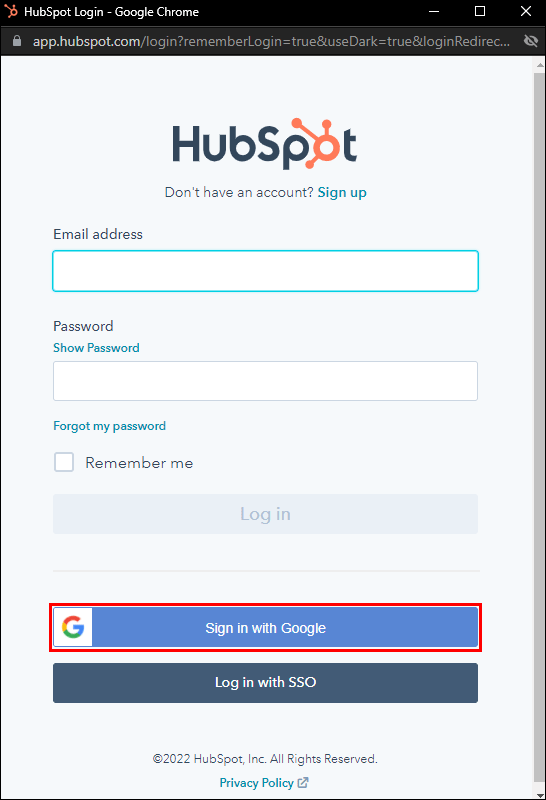
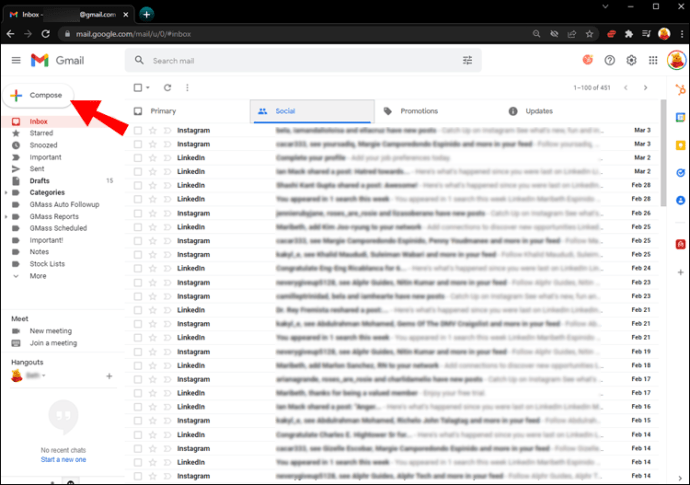
Wtyczka usprawnia Twoje informacje kontaktowe, aby pomóc Ci w tworzeniu interesujących wiadomości. Po wybraniu odbiorcy możesz zeskanować jego informacje służbowe, obszary zainteresowań i historię komunikacji. Te dane pozwolą Ci wpisać bardziej osobisty i klikalny e-mail.
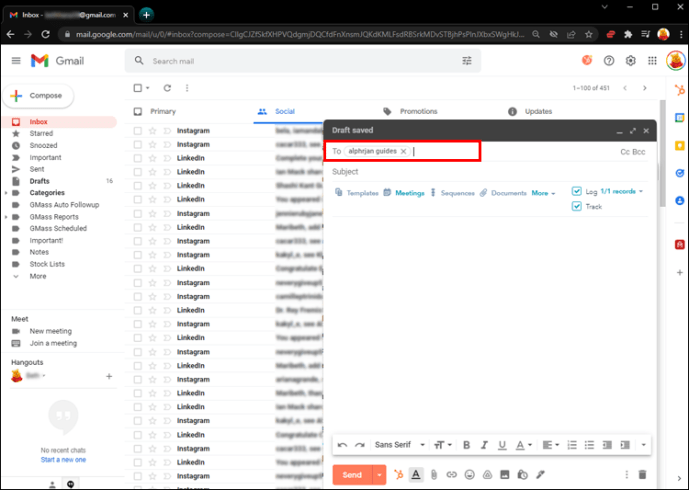
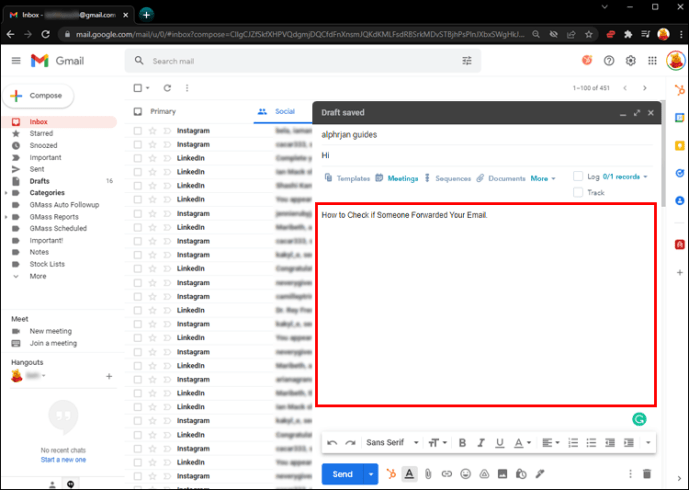
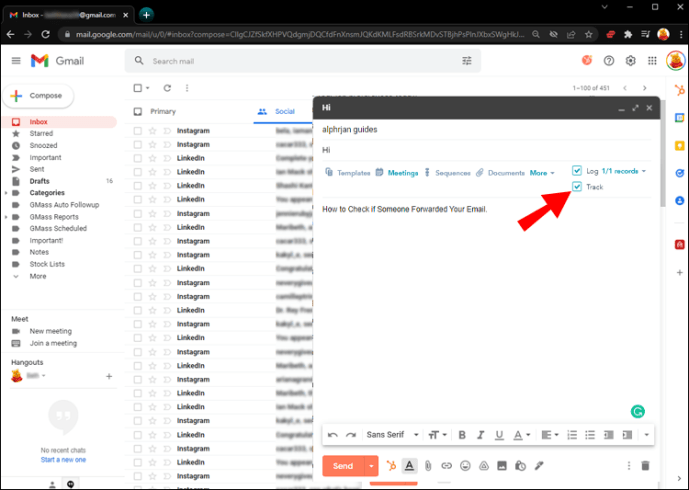
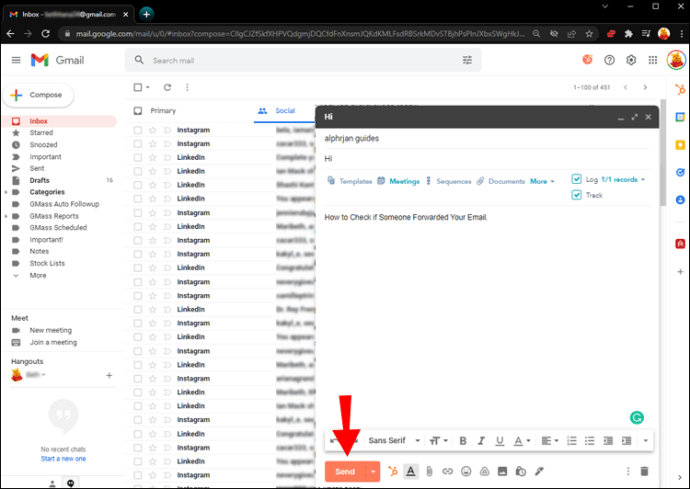
Pomyślnie wysłałeś wiadomość z pikselem, który można śledzić. Każda manipulacja wiadomością e-mail zostanie połączona z pierwszym odbiorcą. Gdy liczba otwarć wzrasta, odbiorca prawdopodobnie udostępnił wiadomość innym. A teraz zajmują się pocztą.
Jeśli już komunikowałeś się z wybranym odbiorcą, śledzona wiadomość przejdzie pomyślnie. Jeśli jednak docierasz do potencjalnego klienta lub nowego kontaktu, powinieneś zrobić dodatkowy krok. Upewnij się, że są otwarci na otrzymywanie wiadomości e-mail z nieznanych adresów. W przeciwnym razie wiadomość nie zostanie otwarta.
Jak sprawdzić, czy ktoś przekazał Twój e-mail w Outlooku za pomocą SalesHub?
Wiadomości e-mail programu Outlook można również dostosowywać za pomocą pikseli i dostarczać bogate informacje o aktywności poczty e-mail. Aby zobaczyć, co się dzieje po wysłaniu wiadomości w Outlooku:



Dotknięcie ikony kontaktu spowoduje wyświetlenie cennych informacji o osobie, z którą chcesz się skontaktować. Ta funkcja SalesHub poprowadzi Cię w pisaniu atrakcyjnych treści, które generują wiele kliknięć.
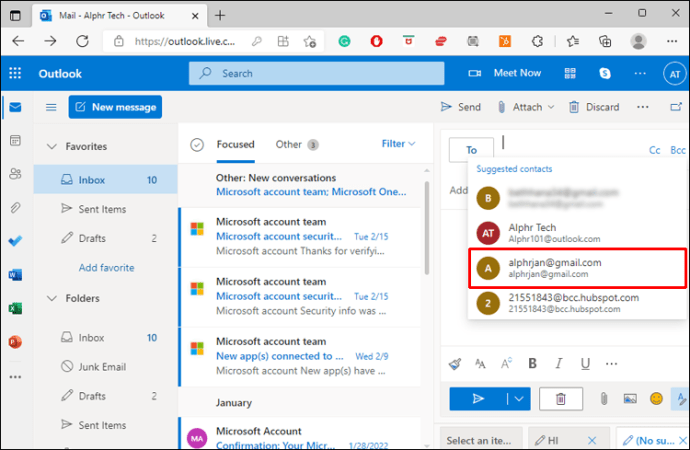
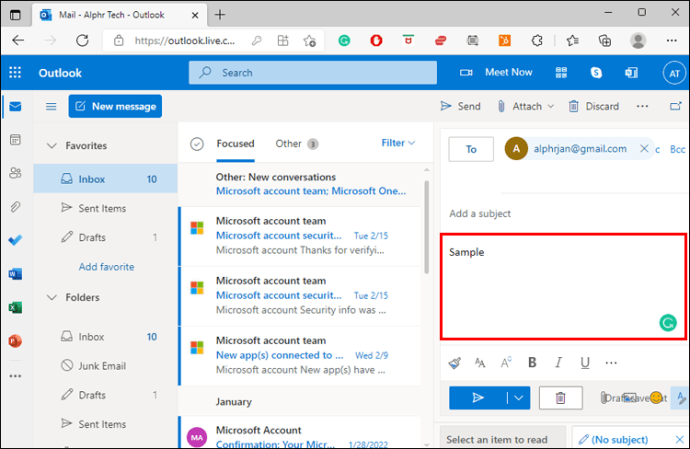

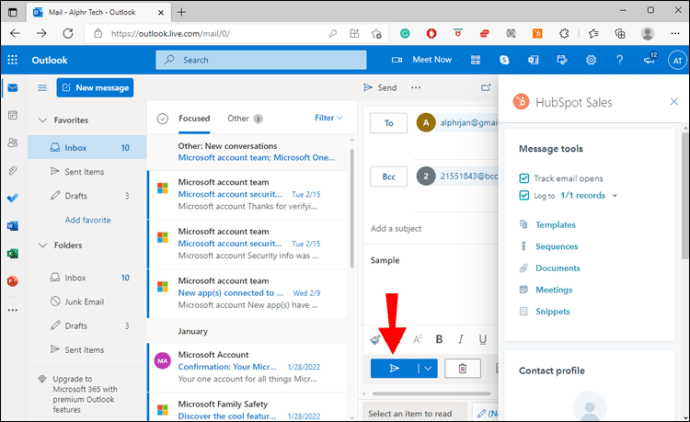
Za każdym razem, gdy ktoś kliknie Twój e-mail, zobaczysz gwałtowny wzrost liczby „otwartych” lub „kliknięć”. Im więcej kliknięć, tym częściej wiadomość jest udostępniana innym kontom.
Przed wysłaniem śledzonej poczty sprawdź, czy odbiorca włączył otrzymywanie wiadomości od nowych kontaktów. Jeśli już kontaktowałeś się pod tym adresem, nie będzie to problemem.
Jak sprawdzić, czy ktoś przekazał Twój e-mail w Office 365 za pomocą SalesHub?
Monitoring poczty SalesHub jest również w pełni kompatybilny z Microsoft Office 365. Aby z niego skorzystać:
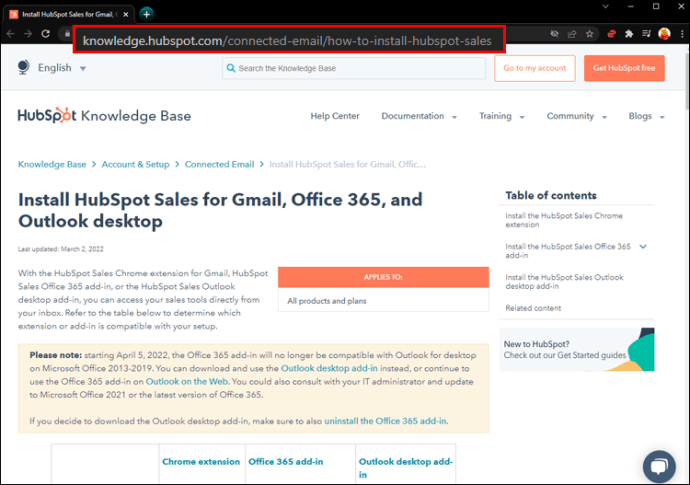


Naciśnięcie ikony kontaktu odbiorcy otwiera wyskakujące okienko, które daje cenny wgląd w życie osobiste i zawodowe odbiorcy. Jest to przydatna funkcja do dopracowania wiadomości, aby była łatwiejsza do udostępnienia i docierała do szerszego grona odbiorcówJak sprawdzić, czy ktoś przekazał Twój e-mail w Office 365 za pomocą SalesHub.
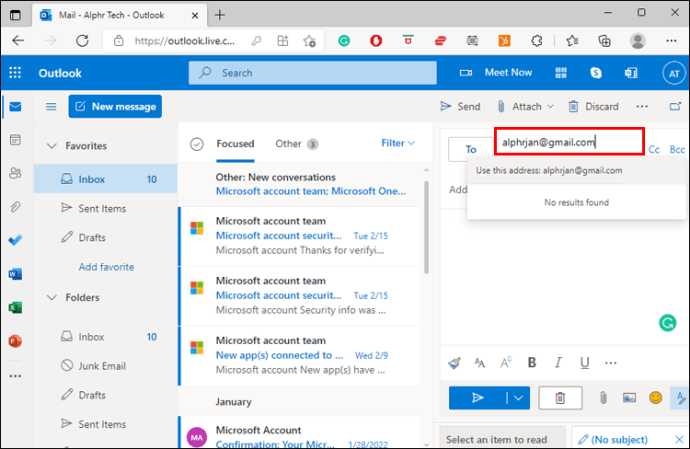

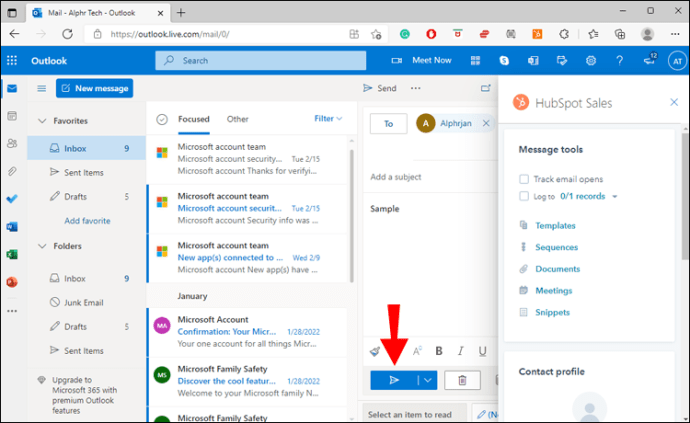
Powiadomienia „otwórz” i „kliknij” pomogą Ci określić, ile uwagi przyciągnął Twój e-mail. W przypadku częstego kontaktu z wiadomością jest mało prawdopodobne, że pochodzi ona od pierwotnego odbiorcy.
Jak sprawdzić, czy ktoś przekazał Twój e-mail za pomocą ContactMonkey?
Innym programem, który pozwala użytkownikom śledzić ich wiadomości e-mail, jest ContactMonkey. Jest wyposażony w dwie unikalne funkcje śledzenia: śledzenie indywidualne i śledzenie ogólne.
Indywidualna opcja mierzy, ile różnych urządzeń kliknęło wiadomość e-mail. Ogólne śledzenie rejestruje, ile razy wiadomość e-mail została otwarta i kojarzy te widoki z pierwotnym odbiorcą. Chociaż jest to opcja płatna, ContactMonkey oferuje funkcje niedostępne w innym oprogramowaniu śledzącym.
Jak sprawdzić, czy ktoś przekazał Twój e-mail w Gmailu za pomocą ContactMonkey?
ContactMonkey współpracuje ze skrzynką odbiorczą Gmaila, aby zapewnić szczegółowe informacje o śledzeniu. Aby otrzymywać powiadomienia o śledzeniu:
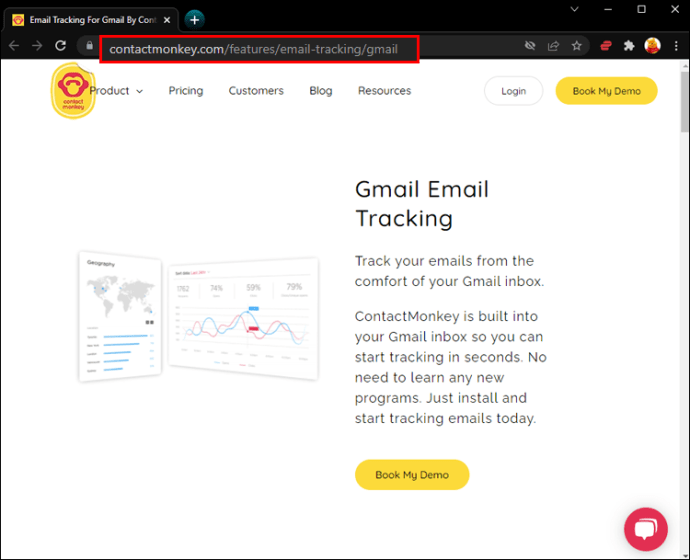
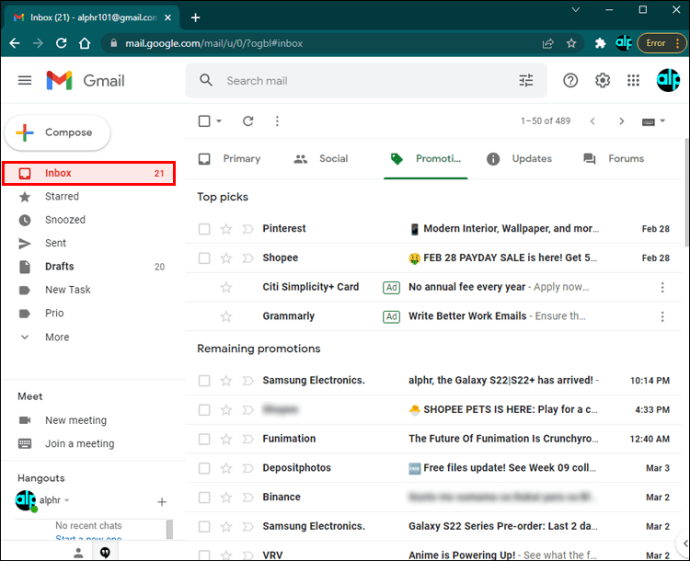
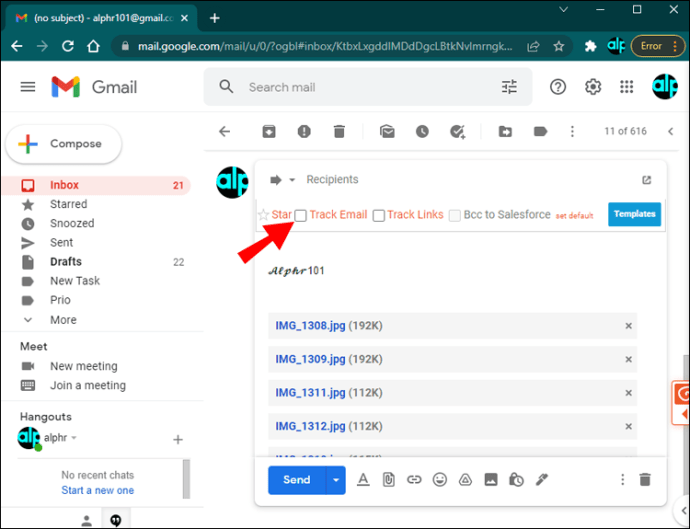
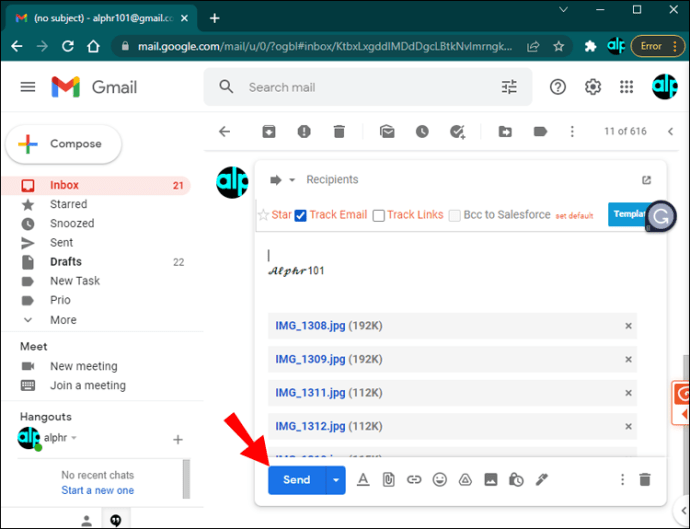
Będziesz mógł wyświetlić aktywność e-mail z pulpitu nawigacyjnego ContactMonkey. Jeśli wybrałeś śledzenie indywidualnej poczty, zobaczysz liczbę unikalnych widoków wiadomości. Oznacza to, że kilka osób otwiera wiadomość za pomocą różnych urządzeń. Po włączeniu ogólnego śledzenia na pulpicie będzie wyświetlana łączna liczba „otwartych” lub „kliknięć”.
Aby dokładniej przeanalizować przekazywanie wiadomości, możesz skorzystać z opcji śledzenia lokalizacji na pulpicie nawigacyjnym. Pokazuje, gdzie wiadomość e-mail jest otwierana. Jeśli podejrzewasz, że wiadomość jest szeroko udostępniana, określi to, ile razy ludzie angażowali się w nią w różnych obszarach.
Jak sprawdzić, czy ktoś przekazał Twój e-mail w Outlooku za pomocą ContactMonkey?
Możesz także zobaczyć, co dzieje się z wysłanymi wiadomościami e-mail z programu Outlook za pomocą ContactMonkey. Aby to zrobić:
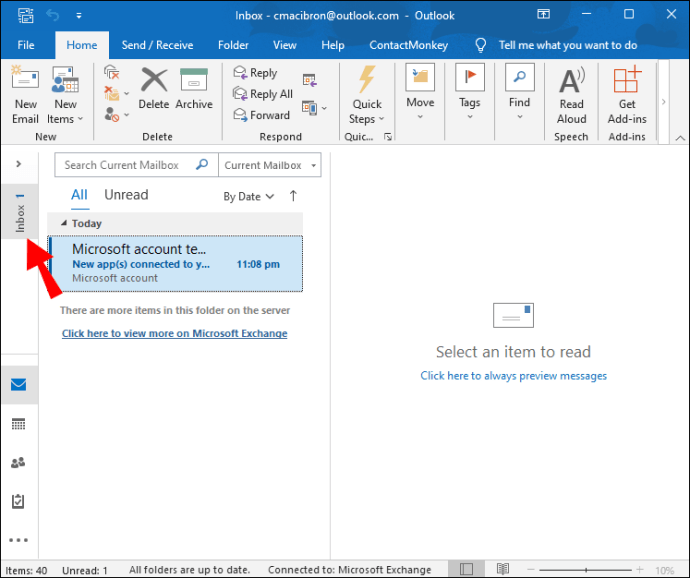
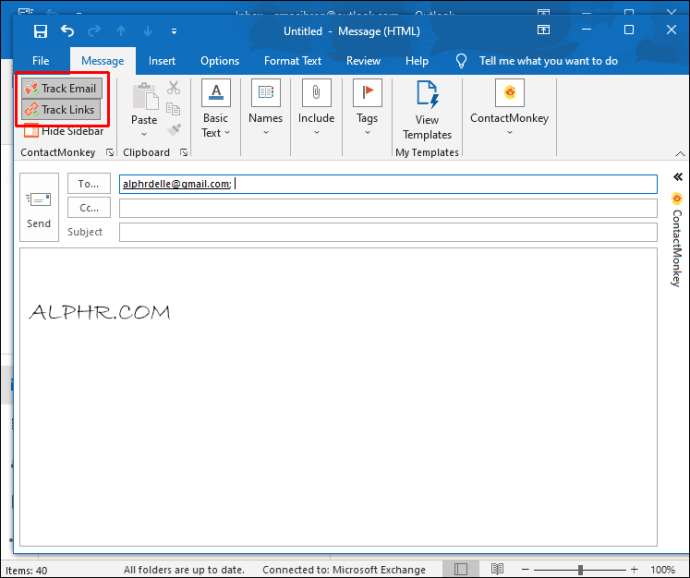

Twój pulpit nawigacyjny ContactMonkey będzie śledzić zaangażowanie e-mailowe; Możesz sprawdzić, ile osób otworzyło wiadomość e-mail i określić, ile razy wiadomość została udostępniona. Ponadto sekcja śledzenia lokalizacji wyświetla obszary, w których wiadomość e-mail została otwarta. Na przykład będziesz mieć dostęp do tego, ile osób kliknęło wiadomość w określonym mieście.
Dodatkowe opcje śledzenia
Wiele firm zdało sobie sprawę, jak ważne jest, aby wiedzieć, co dzieje się z Twoją pocztą e-mail po opuszczeniu skrzynki nadawczej. Oto kilka bezpłatnych alternatyw śledzenia, które mogą spełnić Twoje potrzeby w zakresie monitorowania poczty e-mail:
Hunter.io Mailtracker
Wraz z liczbą kliknięć e-mail, Mailtracker rejestruje datę i godzinę otwarcia wiadomości. Rejestruje również ich lokalizację. Aplikacja bezproblemowo integruje się z kontami Gmail.
Ścieżka pocztowa
Kolejne przydatne rozszerzenie Gmaila, Ścieżka pocztowa, optymalizuje Twoją skrzynkę pocztową. Jego pulpit nawigacyjny używa znaczników wyboru, aby wskazać, kiedy inni użytkownicy uzyskali dostęp do wysłanych wiadomości.
Intelliverse śledzący pocztę e-mail
To oprogramowanie działa zarówno z Outlookiem, jak i Gmailem. Rejestruje datę i godzinę otwarcia wiadomości e-mail oraz szczegóły lokalizacji.
Bądź na bieżąco, dokąd trafiają Twoje e-maile
Dopóki główni dostawcy poczty e-mail nie wymyślą bardziej zaawansowanych funkcji śledzenia poczty e-mail, użytkownicy będą musieli uciekać się do rozwiązań innych firm. Programy te nie powiedzą Ci, do kogo e-mail został przekazany, ale pozwolą Ci dowiedzieć się, jaka treść ułatwia udostępnianie Twoich e-maili.
Mamy nadzieję, że ten przewodnik pomógł ci zrozumieć, jak ustalić, czy Twoja wiadomość e-mail została przekazana za pomocą programów takich jak SalesHub i ContactMonkey.
Jakiego programu używasz do śledzenia poczty e-mail? Czy to jest wspomniany w tym artykule? Wyłącz dźwięk w sekcji komentarzy.

